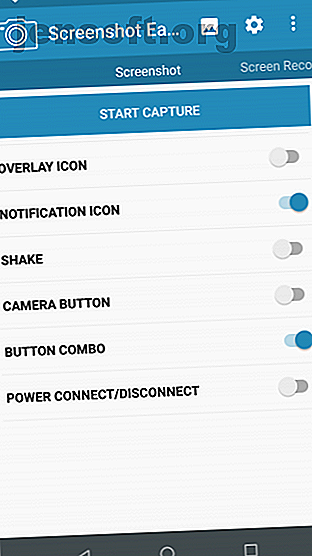
I 5 modi migliori per fare uno screenshot su qualsiasi telefono Android
Annuncio pubblicitario
Hai molti modi diversi per acquisire screenshot sul tuo dispositivo Android. Alcuni sono specifici del produttore, altri a livello di sistema operativo e altri si affidano ad app dedicate dal Google Play Store.
Può essere difficile dare un senso alle opzioni e determinare qual è l'approccio migliore per il tuo dispositivo specifico. Diamo un'occhiata ai metodi più comuni per acquisire schermate Android e ti presentiamo due delle migliori app di terze parti.
1. Utilizzare il collegamento dello screenshot di Android
In questi giorni, fare screenshot usando nient'altro che il tuo dispositivo è un gioco da ragazzi.
Premi e tieni premuti contemporaneamente i pulsanti Power + Volume giù e vedrai una breve animazione sullo schermo seguita da una conferma nella barra di notifica che l'azione è stata eseguita correttamente.
C'è un talento per ottenere i tempi giusti. Premi il pulsante di accensione troppo presto e bloccherai lo schermo del tuo dispositivo. Ma premi il pulsante del volume troppo presto e finirai per cambiare il volume.
Android Pie ha aggiunto una scorciatoia 13 Le migliori funzionalità di Android 9.0 Pie che devi provare 13 Le migliori funzionalità di Android 9.0 Pie che devi provare Android 9.0 Pie è qui e offre alcune nuove fantastiche funzionalità. Ecco un tour dei miglioramenti più interessanti di Android Pie. Leggi di più per fare uno screenshot nel menu di accensione se lo ritieni più conveniente.
2. Utilizzare le scorciatoie del produttore
Non tutti i telefoni utilizzano il metodo Android standard.
Ad esempio, i dispositivi Samsung richiedono di premere i pulsanti Power + Home per fare uno screenshot. Successivamente, il processo è lo stesso. Ti verrà data una conferma sullo schermo e l'immagine diventa visualizzabile nell'app della tua galleria.
Alcuni telefoni usano il metodo standard ma hanno anche opzioni aggiuntive. Ad esempio, su alcuni dispositivi Sony, è possibile premere il pulsante di accensione per accedere al menu delle opzioni. Da lì, puoi acquisire schermate e registrare lo schermo del tuo dispositivo Android Le migliori app per la registrazione dello schermo per Android Le migliori app per la registrazione dello schermo per Android Ecco le migliori app per la registrazione dello schermo per Android, oltre a un metodo avanzato che ti consente di catturare screencast e Di Più. Leggi di più .
I telefoni Motorola, LG e HTC utilizzano tutti il metodo standard.
3. Effettua il root del tuo telefono Android
Le prime versioni di Android non consentivano alle app di acquisire schermate senza il rooting. Era una funzione di sicurezza progettata per impedire che download dannosi ti spessero e rubassero informazioni private.
Tuttavia, il rooting del tuo dispositivo Android ti apre a un mondo di possibilità. Esistono molte app nel Play Store che hanno un semplice pulsante Acquisisci schermata, specifico per l'utilizzo su vecchie versioni root di Android. Ne abbiamo completati alcuni nelle migliori app Android per scattare schermate migliori 5 Le migliori app Android per scattare schermate migliori 5 Le migliori app Android per scattare schermate migliori Certo, puoi scattare schermate di base sul tuo telefono o tablet Android - ma potresti essere facendo molto di più. Leggi di più .
4. Utilizzare app di terze parti
Diamo un'occhiata a un paio delle migliori app di screenshot di terze parti. Le loro funzionalità di base sono le stesse del metodo stock, ma offrono alcune fantastiche funzionalità aggiuntive che non sono disponibili in modo nativo.
Screenshot Facile


La prima app di screenshot da verificare è Screenshot Easy. Questa app ha alcune fantastiche funzioni di usabilità. Ad esempio, ti consente di scattare foto utilizzando un pulsante di sovrapposizione dello schermo, un pulsante nella barra delle notifiche, scuotendo il dispositivo o utilizzando un widget.
Ci sono anche alcune fantastiche opzioni post-scatto. Puoi ritagliare i tuoi screenshot, convertirli in un file ZIP, modificare i colori e includere timestamp di data e ora. È possibile salvare le immagini in formato PNG o JPG.
Infine, Screenshot Easy ha funzionalità di registrazione dello schermo, incluso il supporto per lo scorrimento degli screenshot.
Scarica: Screenshot facile (gratuito)
Super Screenshot


Super Screenshot è gratuito e non include annunci pubblicitari, il che lo rende un'ottima scelta per gli utenti che desiderano un'app di screenshot pulita e facile da usare.
Forse la sua migliore caratteristica è la sua capacità di ritagliare i tuoi screenshot prima che li memorizzi. Ti consente anche di ridimensionare i tuoi scatti, scarabocchiarli, aggiungere note di testo e impostare vari filtri. Per ottenere gli stessi risultati utilizzando il metodo Android di serie, è necessario scaricare un'app di fotoritocco.
È possibile salvare le foto direttamente sulla scheda SD del telefono per risparmiare spazio, ove appropriato.
Scarica: Super Screenshot (gratuito)
Potresti anche essere interessato alle app per acquisire schermate a scorrimento e app per screenshot basate su OCR che ti aiutano a trovare rapidamente le tue schermate.
5. Su dispositivi pre-Android 4.0

Prima dell'introduzione di Android 4.0 Ice Cream Sandwich nell'ottobre 2011, non c'era modo di fare uno screenshot usando il sistema operativo.
Per fortuna, non molte persone utilizzano antiche versioni di Android sui loro telefoni. Ma se sei costretto a usare Gingerbread o Honeycomb, forse perché il tuo dispositivo principale è fuori uso e stai usando un vecchio ricambio, devi sapere anche come fare screenshot.
Il metodo migliore per i dispositivi non rooted è utilizzare l'SDK Android. Sì, è complicato da configurare, ma è l'approccio più affidabile.
È possibile scaricare l'SDK dal sito Web Android ufficiale. L'installazione e la configurazione dell'app SDK non rientrano nell'ambito di questo articolo, quindi dai un'occhiata all'app No Root Screenshot It se desideri un'interfaccia utente più semplice.
Quale metodo di screenshot Android usi?
Riassumendo, purché utilizzi Android 4.0 o versioni successive (e probabilmente lo sei), il tuo telefono può acquisire schermate in modo nativo. Se stai cercando opzioni aggiuntive, dovresti rivolgerti a un'app di terze parti e se stai utilizzando una versione precedente di Android, dovrai eseguire il root del dispositivo o utilizzare un'applicazione desktop.
Se vuoi saperne di più su Android, controlla le app Android che dovresti sostituire e questi siti Web Android informativi 6 Siti Android informativi che dovresti aggiungere ai segnalibri 6 Siti informativi Android che dovresti aggiungere ai segnalibri Sapere tutto su Android può essere difficile. Questi siti Web Android informativi valgono un segnalibro per qualsiasi amante di Android. Leggi di più .
Scopri di più su: App Android, Rooting Android, Cattura schermo, Schermate.

